FFFTPのホスト情報がパスワード設定込みでインポートできる
SmartFTPを手にした方のほとんどが、これまでフリーのFTPクライアント「FFFTP」を使ってサイト管理をしていたことでしょう。その場合、「FFFTPにあるホスト情報をSmartFTPでインポートしたい」と思うかもしれません。ご安心ください。SmartFTP 3.0 ビルド1021.5から搭載された「FFFTPホスト情報インポート機能」を利用すれば、FFFTPのホスト情報をパスワード情報を含めて簡単にインポートできます。それでは、インポート手順を見てみましょう。
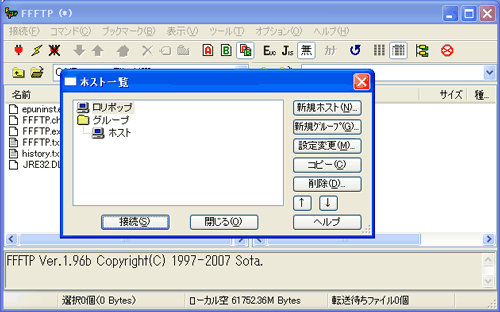
- [写真1] FFFTPのホスト一覧画面です。なお、「オプション」→「環境設定」で開く「オプション」画面の「その他」タブにある「設定をレジストリではなくINIファイルに保存する」にチェックが入っている場合は、チェックを外しておいてください。
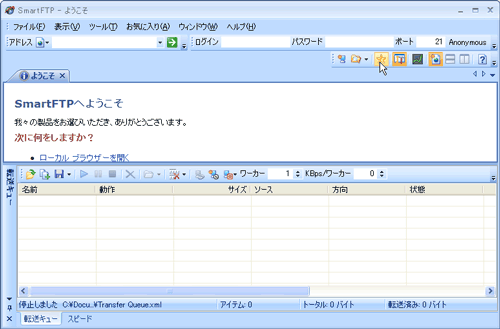
- [写真2] SmartFTPを起動したら「☆」(お気に入りの管理)ボタンをクリックします。
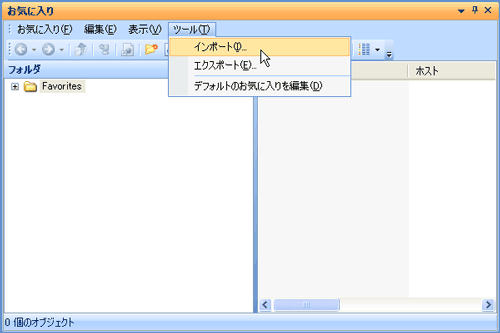
- [写真3] すると「お気に入り」ウィンドウが開くので、「ツール」メニューから「インポート」を選択してください。
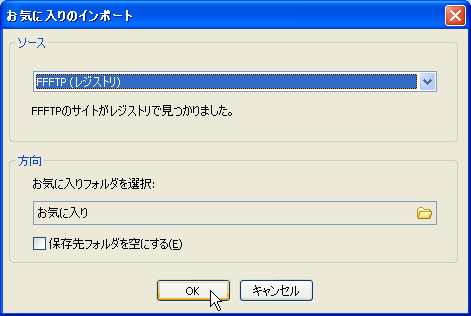
- [写真4] 「お気に入りをインポート」が開いたら、「ソース」で「FFFTP (レジストリ)」を選択して、「OK」ボタンを押します。
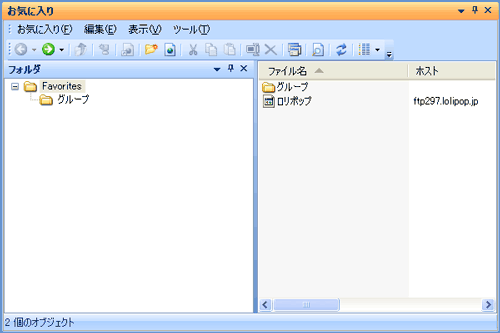
- [写真5] これでFFFTPのホスト情報がSmartFTPのお気に入りにインポートされました。FTPサーバーにアクセスするには、このお気に入りのアイコンをダブルクリックするか、メニューバーすぐ下の「アドレス」バーを操作するかします。
このように、インポートされたホスト情報はSmartFTPの「お気に入り」に入ります。SmartFTPはFTPサーバーの情報を「お気に入り」で管理しているので、次からFTPサーバーにアクセスする場合は「お気に入り」の項目名を選択すればOKです。